Android 휴대전화를 문자 메시지를 받지 못해요 사용하는 경우 이동통신사, 네트워크 또는 휴대전화 문제로 인한 것일 수 있습니다. 이러한 문제로 인해 일반적으로 새 메시지가 도착하거나 휴대전화에 표시되지 않습니다.
이런 종류의 오류는 해결하기가 매우 쉽기 때문에 문제가 발생하더라도 너무 걱정할 필요가 없습니다. 휴대전화의 네트워크와 몇 가지 기타 설정을 전환하여 새 SMS 및 MMS 메시지 을(를) 얻을 수 있습니다.
iPhone에서 iMessage 끄기
이전에 iMessage가 활성화된 iPhone에서 SIM 카드를 사용한 경우 Android 휴대폰에서 메시지 수신을 시작하려면 그 기능을 꺼 줘 해야 합니다.
이렇게 하면 iMessage가 문자 메시지 시스템을 방해하지 않고 새 휴대전화에서 메시지를 받을 수 있게 됩니다.
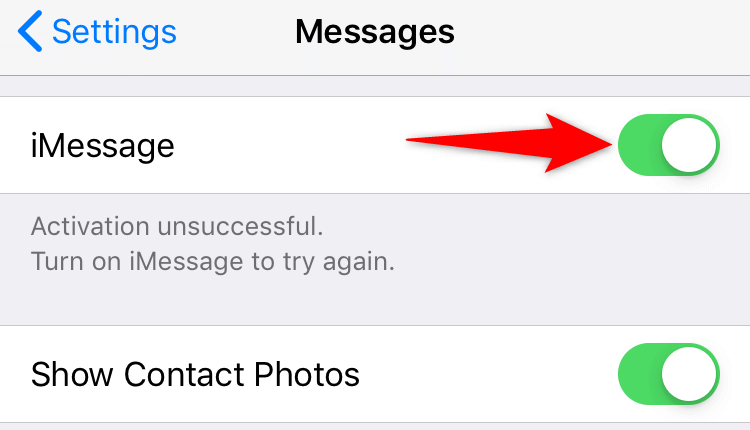
휴대폰에서 비행기 모드 전환
신호 문제로 인해 Android 휴대전화에서 새 문자 메시지를 받지 못할 수 있습니다. 이 경우 휴대전화가 모든 네트워크 연결을 다시 설정하도록 비행기 모드 을 전환하는 것이 좋습니다.
비행기 모드를 활성화하면 Wi-Fi 및 블루투스를 포함한 모든 네트워크 연결이 끊어지므로 온라인 작업을 저장하세요.
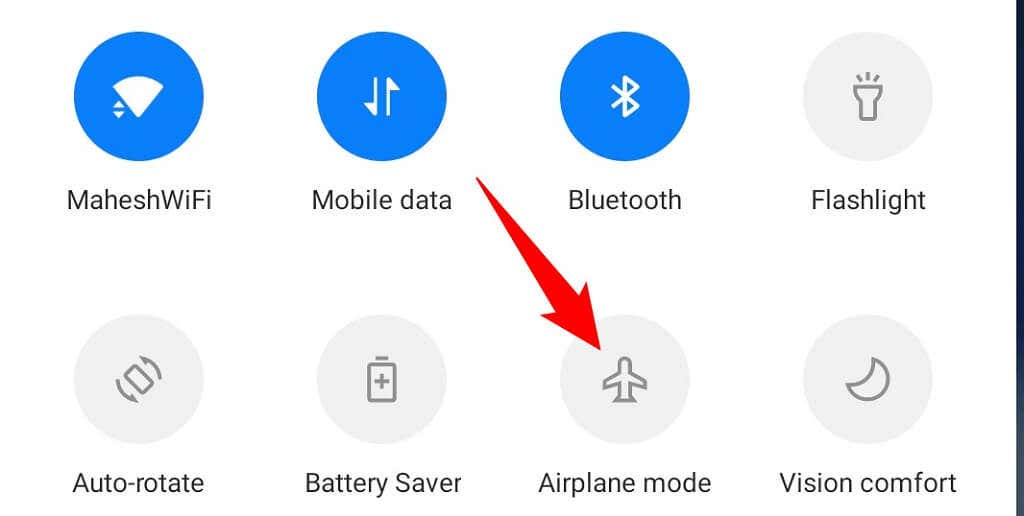
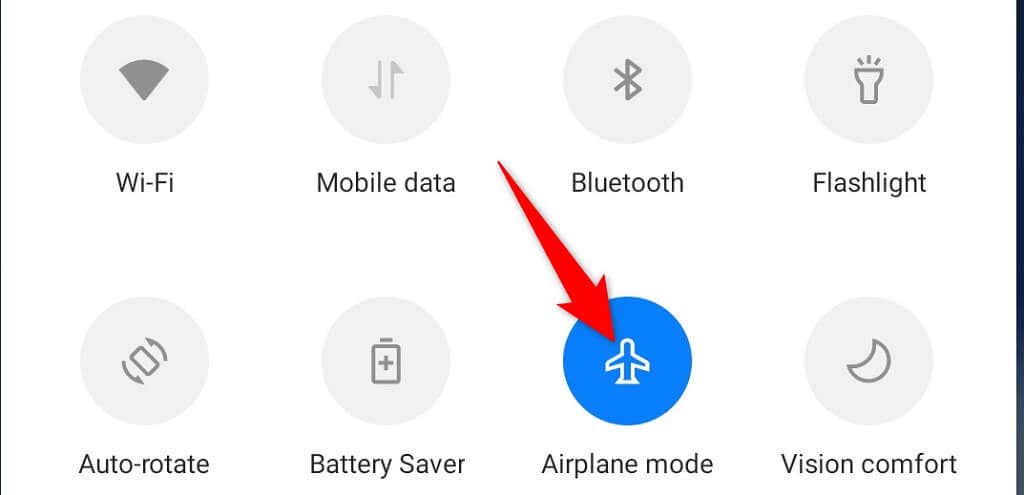
네트워크 연결 확인
새 문자 메시지를 받으려면 Android 휴대전화의 네트워크 연결이 양호해야 합니다. 네트워크 품질이 좋지 않은 위치에 있는 경우 네트워크 범위가 더 나은 지역으로 이동하세요.
휴대전화의 신호 강도가 향상됩니다. 가 되면 대기 중인 문자 메시지와 새 문자 메시지를 모두 휴대전화로 받게 됩니다.
메시지 알림 활성화
휴대전화로 문자 메시지를 받을 수도 있지만 알림을 받지 못해요. 이는 휴대전화의 문자 메시지 앱에 대한 알림을 비활성화했을 때 발생합니다..
메시지 앱의 알림을 켜면 문제가 해결됩니다. 아래 단계에서는 Google의 메시지 앱을 사용하고 있다고 가정합니다.
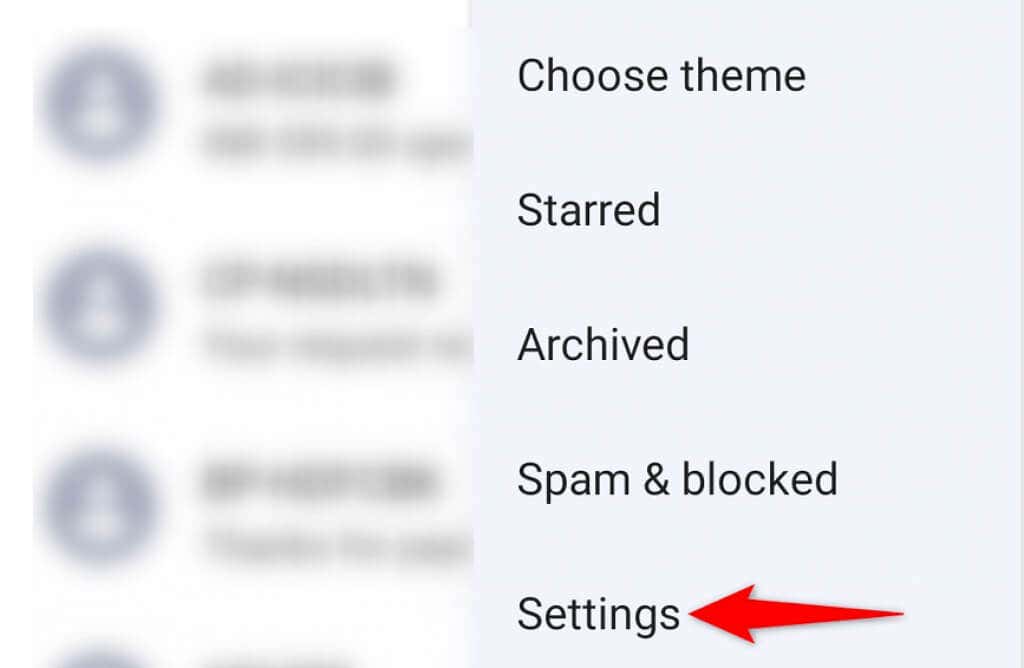
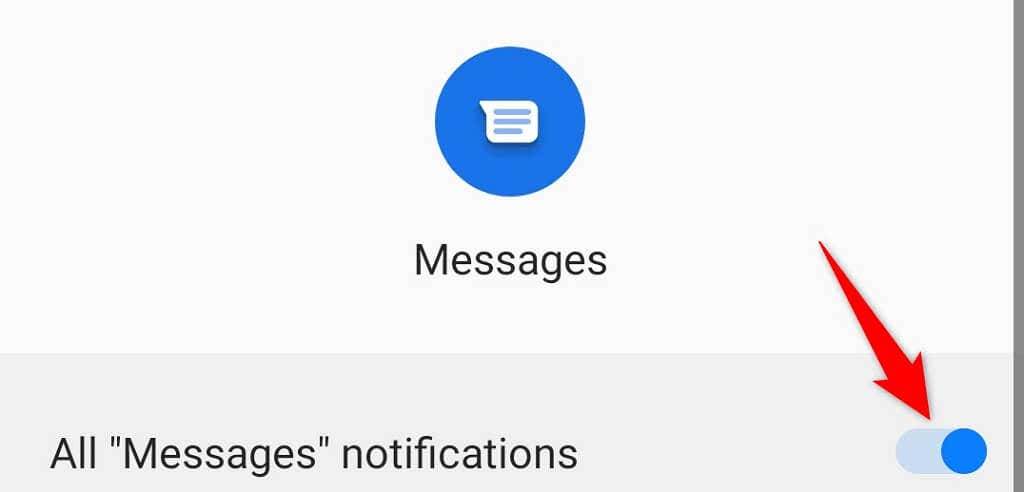
이제 메시지는 앞으로 수신되는 모든 메시지에 대해 알려줍니다.
차단 번호 목록 확인
차단된 번호의 Android 휴대전화 통화 및 문자 메시지를 제한합니다.. 따라서 메시지를 받으려는 전화번호가 차단 목록에 없는지 확인해야 합니다.
Android에서는 검토가 쉽고 차단 목록에서 전화번호를 제거하세요.
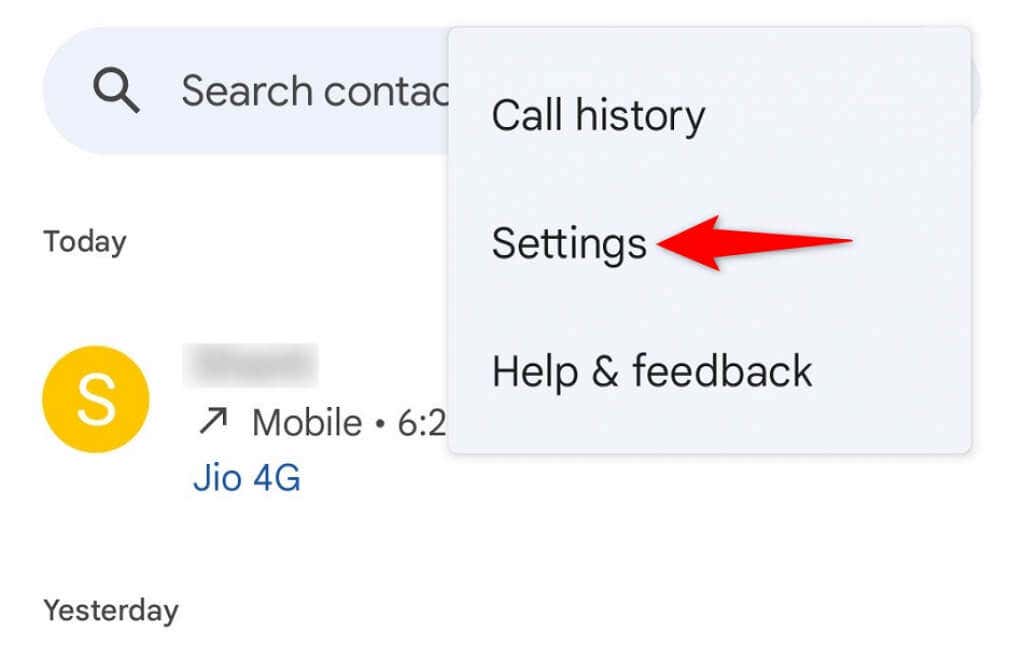
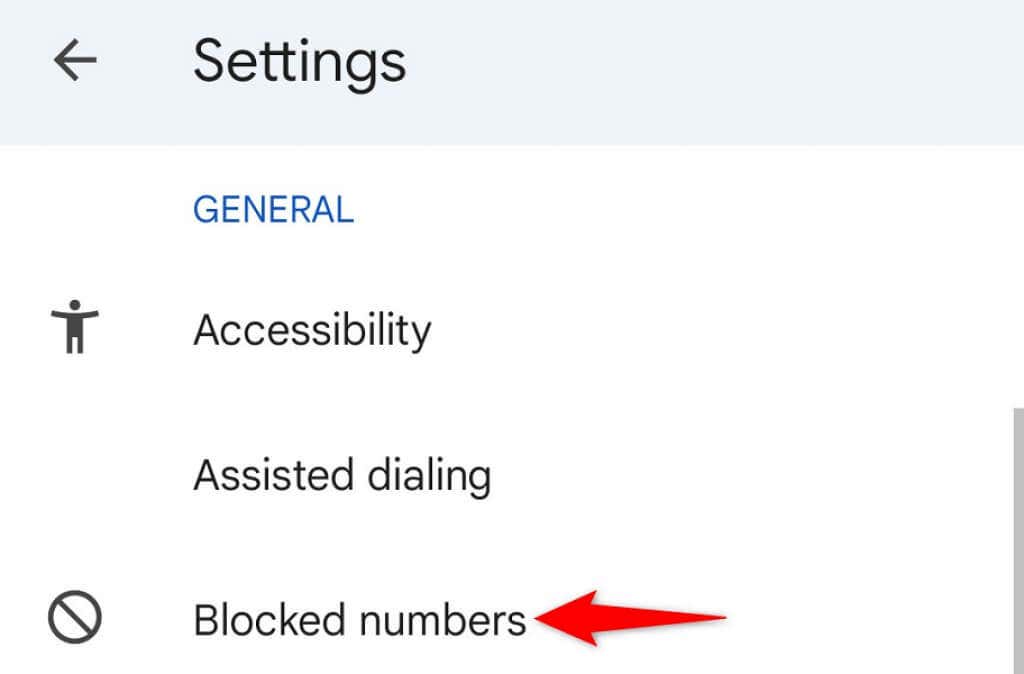
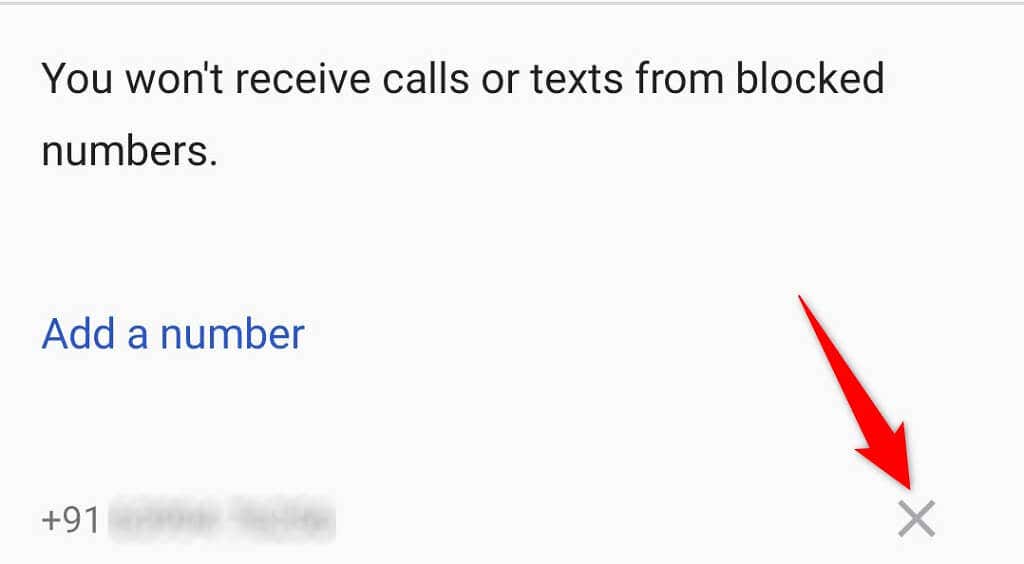
휴대전화가 새로 차단 해제된 전화번호로부터 걸려온 전화와 문자 메시지를 받기 시작합니다.
메시지 앱의 캐시 지우기
캐시 파일은 메시지 앱이 더 나은 환경을 제공하는 데 도움이 됩니다. 그러나 이러한 캐시 파일은 때때로 문제가 되어 귀하가 겪고 있는 것과 같은 다양한 문제를 일으키는 경우가 있습니다.
이러한 경우에는 이 캐시 파일을 삭제하세요 이 안전하며 결국에는 앱이 다시 빌드되도록 놔두세요. 메시지 캐시를 삭제해도 문자 메시지는 삭제되지 않습니다.
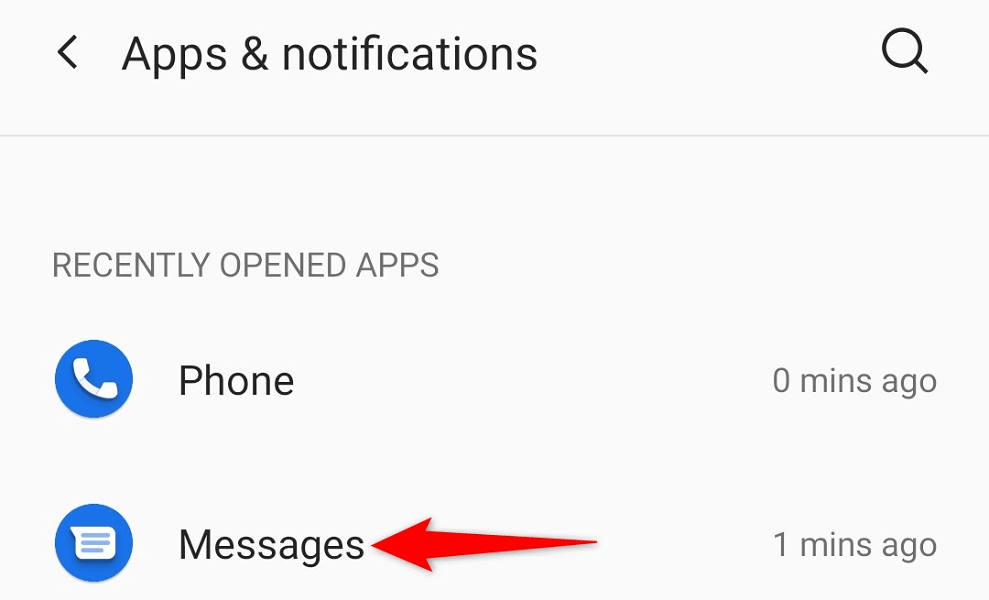
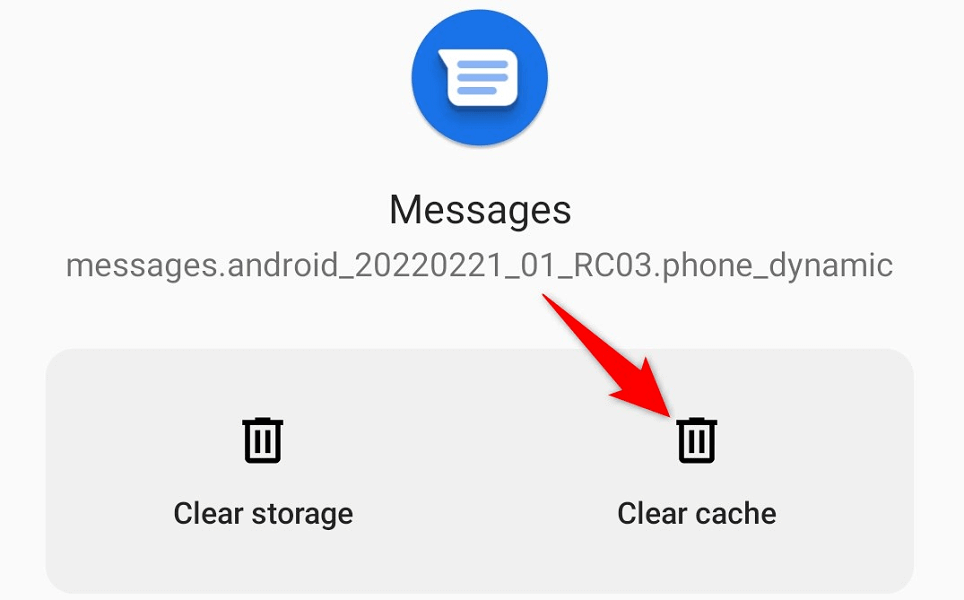
캐시 파일로 인해 발생한 메시지 앱 문제가 이제 해결되었습니다..
메시지 앱 업데이트
다른 앱과 마찬가지로 기존 버그를 패치하고 최신 기능을 사용할 수 있도록 메시지 앱을 최신 상태로 유지해야 합니다. 앱 업데이트 중 는 무료이며 빠르고 쉬운 프로세스입니다.
또한 앱에 자동 업데이트를 활성화하여 사용자 상호작용 없이 앱이 최신 업데이트를 찾아 설치하도록 할 수도 있습니다.
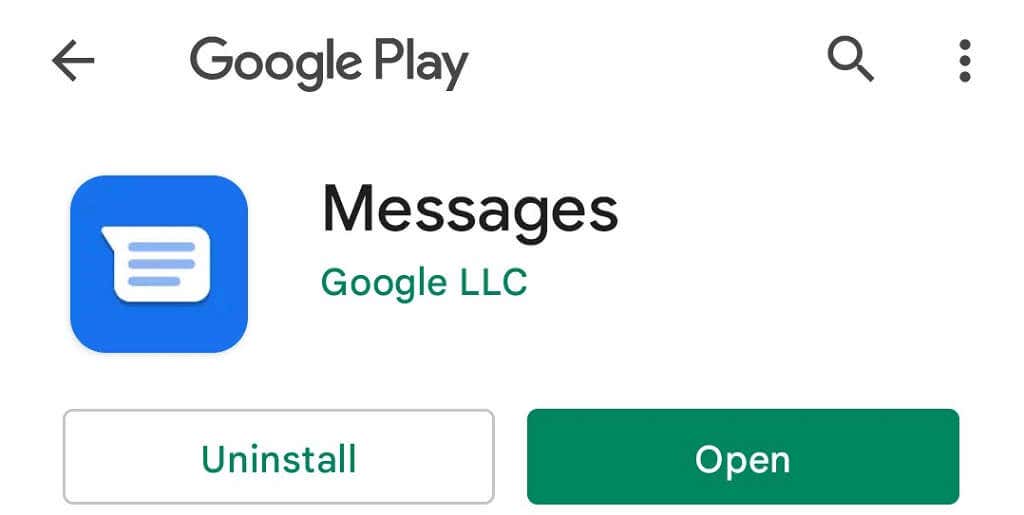
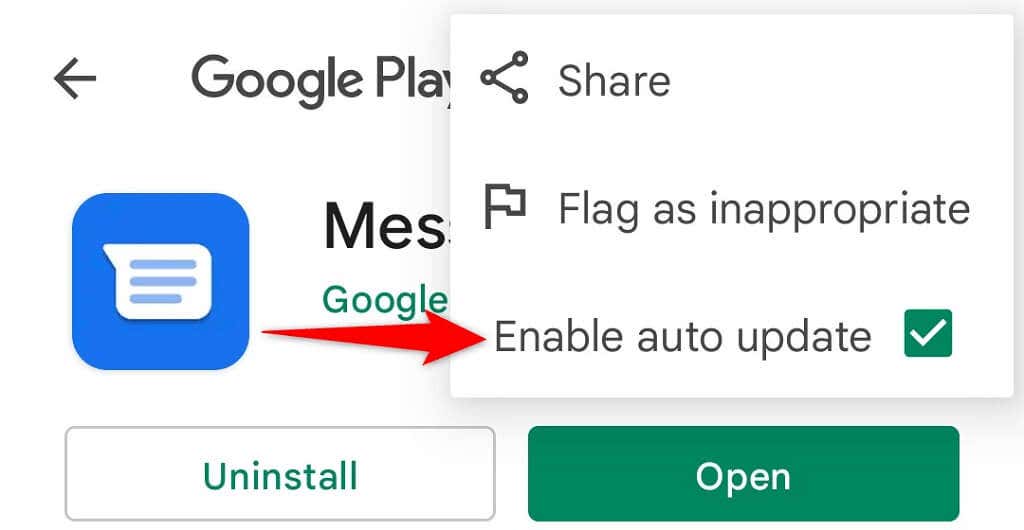
휴대전화에서 네트워크 설정 재설정
네트워크 설정에 따라 Android 휴대전화가 다양한 네트워크에 연결되는 방식이 결정됩니다. 이러한 설정이 잘못 구성되었거나 손상된 경우 문자 메시지가 도착하기 전에 설정을 재설정해야 합니다.
대부분의 Android 휴대전화에서는 네트워크 설정을 공장 값으로 가져오기 이 쉽습니다.
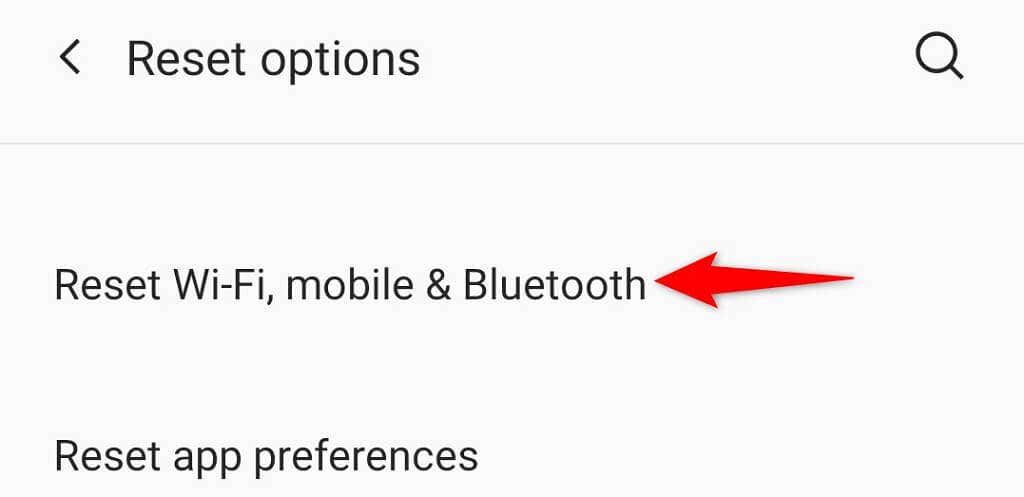
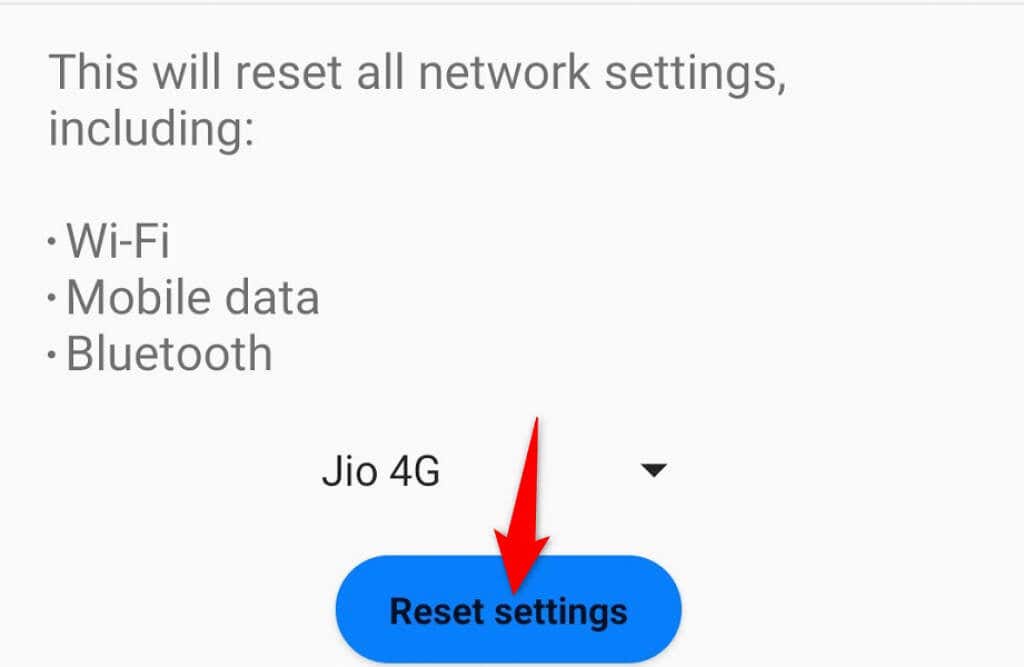
휴대전화에서 Android 업데이트
이전 버전에는 문제가 있는 것으로 알려져 있으므로 휴대전화에서 최신 버전의 Android를 실행하는지 확인해야 합니다. 오래된 안드로이드 버전 로 인해 휴대전화에서 문자 메시지를 받지 못할 수 있습니다.
휴대전화 운영체제 버전을 업데이트하는 것은 쉽고 빠릅니다. 하지만 업데이트를 다운로드하려면 인터넷에 액세스해야 합니다.
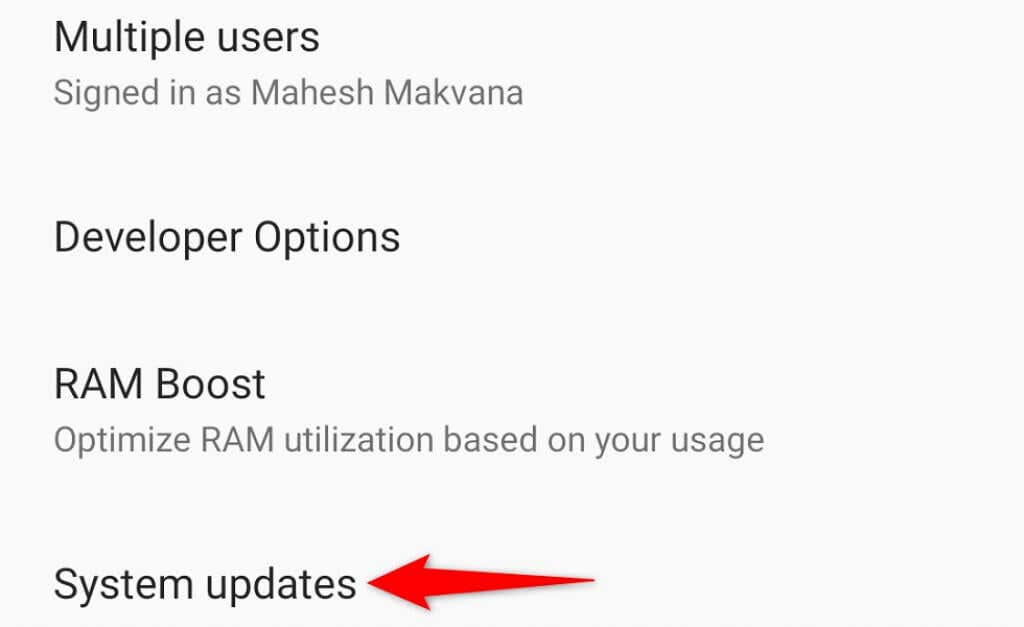
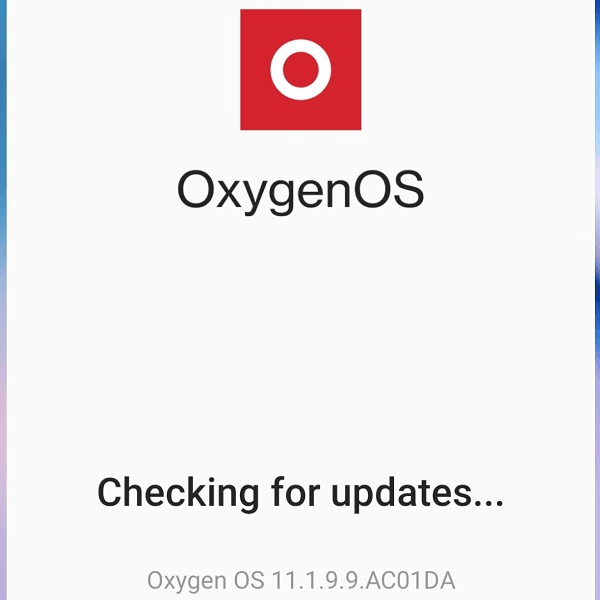
Android 휴대폰에서 문제 없이 문자 메시지를 받도록 설정
잘못 구성된 설정 옵션과 네트워크 문제는 Android 휴대전화에서 문자 메시지를 받지 못하는 가장 큰 두 가지 원인입니다. 위 가이드에 설명된 방법을 사용하면 평소와 같이 SMS 및 MMS 메시지 받기 시작 문제를 해결할 수 있습니다. 문자 메시지를 즐겨보세요!
.